無線組網之配置無線寬帶路由器
現在很多家庭都會自行組建無線局域網,那么,我們為了讓大家方便清楚地了解組建過程,幫助大家對組建家庭無線網絡進行了總結。那么現在就讓我們先了解一下這個實例,以及配置無線寬帶路由器的過程。
方案闡述
下面是我朋友楊先生的家庭結構及網絡安置的示意圖。

家庭結構及網絡安置示意圖
在這次設計中,我碰到的最困難的問題是如何實現房屋兩層之間的無線漫游?這也就是楊先生所要求的“任何地方都能上網”;我經過認真研究發現這套房子已經設計了有線局域網的接口,并且就在客廳和臥室。因此,我就充分利用他們分別在臥室、客廳、書房搭建了可漫游的無線網絡。
下面我就簡單闡述一下我的設計方案:我在一層書房中放置了ADSL Modem、安全寬帶路由器TL-WR245以及一AP;這樣就可覆蓋一層大半個房間。為了保持整個房間的每個地方都能上網,我在一樓客廳設置了一臺AP,這樣可以增強在客廳使用筆記本時的信號。我在二樓的主人臥室房中設置了一臺AP;這樣楊先生夫妻兩就可以在臥室中分別使用筆記本電腦和臺式電腦與Internet接入;同時也兼顧了小孩使用筆記本上網。另外,考慮到楊先生可能在客廳和飯廳使用筆記本,因此在客廳靠近飯廳的墻壁上設置了一臺AP。
硬件安裝
配置無線寬帶路由器
硬件的安裝是相當簡單的:在書房的桌面電腦處,將ADSL Modem通過ADSL Modem附帶的網線連接到無線寬帶路由器的WAN端口;臺式電腦將TL-WN220M無線網卡插入某個USB端口,然后安裝無線網卡附帶光盤中的驅動程序和工具軟件。至于筆記本電腦也是一樣,將無線網卡插入PCMCIA插槽,然后安裝驅動程序和工具軟件即可。我們完成無線網卡安裝后,就要配置無線寬帶路由器了。
由于TP-LINK TL-WR245提供了基于瀏覽器的配置界面,我們可以通過兩種方式來配置無線寬帶路由器:一種是用雙機直連網線連接無線寬帶路由器的LAN口;另一種是通過無線網卡直接配置無線寬帶路由器。這兩種方法我們都需要首先把電腦的網絡TCP/IP屬性進行設置,將其IP地址設置為192.168.1.2~192.168.1.255之間,這里我們選擇了192.168.1.8,其他參數如圖所示。

配置圖
在TCP/IP屬性設置完成并打開無線寬帶路由器電源后,我們就可以通過在IE瀏覽器的地址欄輸入http://192.168.1.1/訪問它的配置界面了。TP-LINK TL-WR245初次登錄時密碼為空,你在登錄之后就可以建立自己的登錄密碼。TP-LINK TL-WR245提供了一個配置向導,你需要依次選擇你所在的時區、網絡名稱SSID(可自行起名)、國家地區(china)、頻道(從1到11任意均可),如圖下所示。
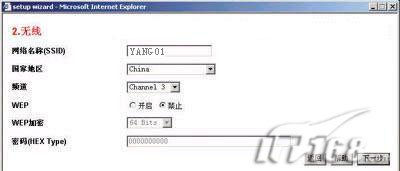 |
配置無線寬帶路由器向導圖
接下來你需要對連接廣域網的參數進行一下初始設置,以便路由器自動連接廣域網。TP-LINK TL-WR245可以支持4種上網類型:動態IP上網、靜態IP上網、PPPoE (虛擬撥號xDSL)和PPTP上網類型,基本涵蓋了目前常用的所有寬帶上網方式。在本文的例子中,我們選用PPPoE (虛擬撥號xDSL),如圖下所示。
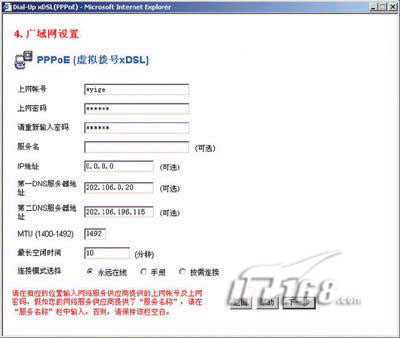 |
廣域網設置圖
你可以按照自己所選用網絡服務的具體情況進行參數設置,一般需要填寫上網帳號、上網密碼和連接模式(對于包月用戶來說,選擇永遠在線最為方便)。
***你需要填寫你所在網絡服務商提供的DNS地址就完成了整個向導設置過程。寬帶路由器會自動重啟一次,隨后配置無線寬帶路由器的任務就完成了!
























